win10开机启动设置在哪里 win10电脑如何设置开机启动
更新时间:2023-07-28 09:49:25作者:skai
不知道小伙伴在使用win10电脑的时候下载软件时,有没有发现很多的软件下载完成后都是默认开机启动的,如果我们的开机启动软件很多的话,会十分影响我们的电脑开机速度,所以我们可以将不常使用的软件禁止掉,那么win10开机启动设置在哪里呢?接下来小编就带着大家一起来看看win10电脑如何设置开机启动,一起来学习一下吧。
具体方法:
方法一:
1.首先,可以在win10系统桌面底下的“任务栏”空白处,鼠标右击选择“任务管理器”并打开;
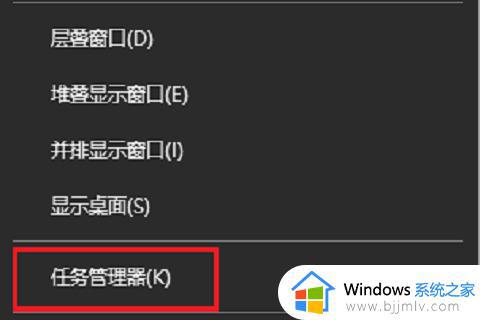
2.在任务管理器中,选择“启动”那栏,就可以看下显示的开机启动项,我们把不想要的开机启动项“禁用”就可以;
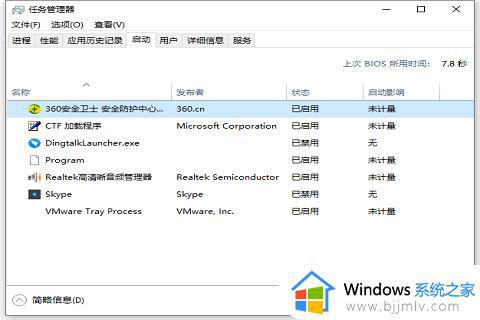
win10开机启动项怎么设置的方法二:
1.首先,点击左下角的“win开始图标”,选择“设置”并打开;
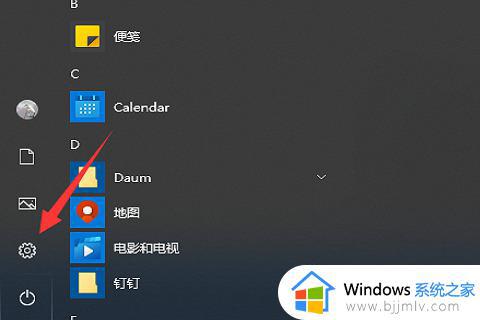
2.然后,选择“应用”并打开;
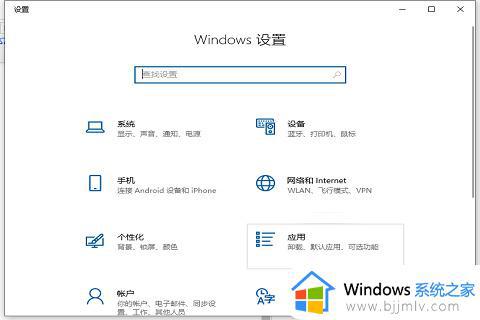
3.接着,点击左侧的“启动栏”,就可以看到启动栏右边的“启动项列表”;
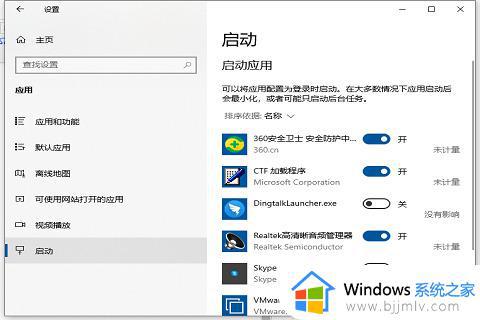
4.最后,我们就可以对需要开或者关的win10开机启动项进行设置了。
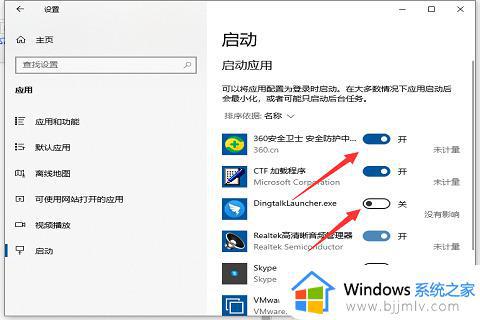
以上全部内容就是小编带给大家的win10电脑如何设置开机启动方法详细分享啦,小伙伴们如果你的开机启动很多的话就快按照小编的方法进行禁用吧,希望看完这篇内容小伙伴能够知道win10开机启动设置在哪里。
win10开机启动设置在哪里 win10电脑如何设置开机启动相关教程
- win 10 开机启动程序如何设置 win10电脑开机启动项在哪里设置
- win10如何设置开机自动启动程序 win10开机启动项在哪里设置
- win10的开机启动项在哪里设置 win10系统如何设置开机启动项
- win10开机自动启动设置方法 win10开机自动启动在哪里设置
- win10开机自启动在哪里设置 win10怎么设置开机自启动
- win10开机启动程序怎么设置 win10开机启动项在哪里设置
- win10开始启动项在哪里设置?win10开机启动选项怎么设置
- win10开机自启动设置在哪 win10系统开机自动启动项怎么设置
- win10自动启动项在哪里设置 win10设置开机自动启动方法
- win10哪里设置开机启动项 win10设置开机启动项的步骤
- win10如何看是否激活成功?怎么看win10是否激活状态
- win10怎么调语言设置 win10语言设置教程
- win10如何开启数据执行保护模式 win10怎么打开数据执行保护功能
- windows10怎么改文件属性 win10如何修改文件属性
- win10网络适配器驱动未检测到怎么办 win10未检测网络适配器的驱动程序处理方法
- win10的快速启动关闭设置方法 win10系统的快速启动怎么关闭
热门推荐
win10系统教程推荐
- 1 windows10怎么改名字 如何更改Windows10用户名
- 2 win10如何扩大c盘容量 win10怎么扩大c盘空间
- 3 windows10怎么改壁纸 更改win10桌面背景的步骤
- 4 win10显示扬声器未接入设备怎么办 win10电脑显示扬声器未接入处理方法
- 5 win10新建文件夹不见了怎么办 win10系统新建文件夹没有处理方法
- 6 windows10怎么不让电脑锁屏 win10系统如何彻底关掉自动锁屏
- 7 win10无线投屏搜索不到电视怎么办 win10无线投屏搜索不到电视如何处理
- 8 win10怎么备份磁盘的所有东西?win10如何备份磁盘文件数据
- 9 win10怎么把麦克风声音调大 win10如何把麦克风音量调大
- 10 win10看硬盘信息怎么查询 win10在哪里看硬盘信息
win10系统推荐